|
PRISCILA

Grazie Azalee per avermi invitato a tradurre i suoi tutorial.

qui puoi trovare qualche risposta ai tuoi dubbi.
Se l'argomento che ti interessa non è presente, ti prego di segnalarmelo.
Occorrente:
Materiale qui
Filtri:
consulta, se necessario, la mia sezione filtri qui
Filters Unlimited 2.0 qui
Toadies - What are you qui
Mura's Seamless - qui
AP 01 [Innovations] - Lines SilverLining qui
L&K's - L&'K - Andreas qui
Alien Skin Eye Candy 5 Impact - Perspective Shadow qui
I filtri Toadies e Mura's Seamless si possono usare da soli o importati in Filters Unlimited.
(come fare vedi qui)
Se un filtro fornito appare con questa icona  deve necessariamente essere importato in Filters Unlimited. deve necessariamente essere importato in Filters Unlimited.

Metti il preset  nella cartella del filtro Alien Skin Eye Candy 5 Impact>Settings>Shadow. nella cartella del filtro Alien Skin Eye Candy 5 Impact>Settings>Shadow.
Cliccando sul file una o due volte (a seconda delle tue impostazioni),
automaticamente il preset si installerà nella cartella corretta.
perchè uno o due clic vedi qui
Metti le selezioni nella cartella Selezioni.
1. Imposta il colore di primo piano con #ffffff,
e il colore di sfondo con #d13330.
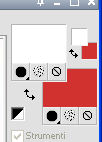
2. Apri una nuova immagine bianca 640 x 480 pixels.
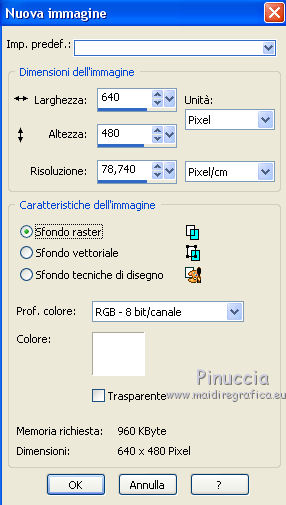
3. Selezione>Seleziona tutto.
Selezione>Modifica>Contrai - 10 pixels.
Riempi  con il colore di sfondo. con il colore di sfondo.
4. Selezione>Modifica>Contrai - 20 pixels.
Riempi  con il colore di primo piano. con il colore di primo piano.
5. Selezione>Modifica>Contrai - 40 pixels.
Riempi  con il colore di sfondo. con il colore di sfondo.
6. Selezione>Modifica>Contrai - 80 pixels.
Riempi  con il colore di primo piano. con il colore di primo piano.
Selezione>Deseleziona.
7. Livelli>Duplica.
Immagine>Ridimensiona, all'80%, tutti i livelli non selezionato.
Chiudi questo livello e attiva il livello inferiore.
8. Effetti>Plugins>Mura's Seamless - Shift at Zigzag.
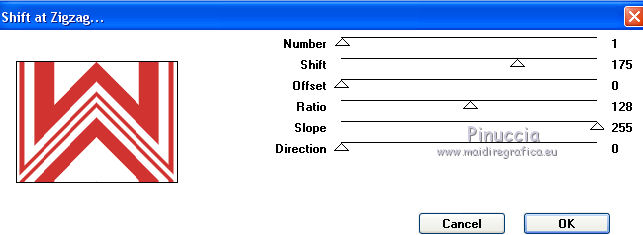
9. Livelli>Duplica.
Immagine>Capovolgi.
Abbassa l'opacità di questo livello al 50%.
Livelli>Unisci>Unisci giù.
10. Effetti>Effetti di bordo>Aumenta.
11. Effetti>Effetti di immagine>Motivo unico.

12. Riapri e attiva il livello superiore.
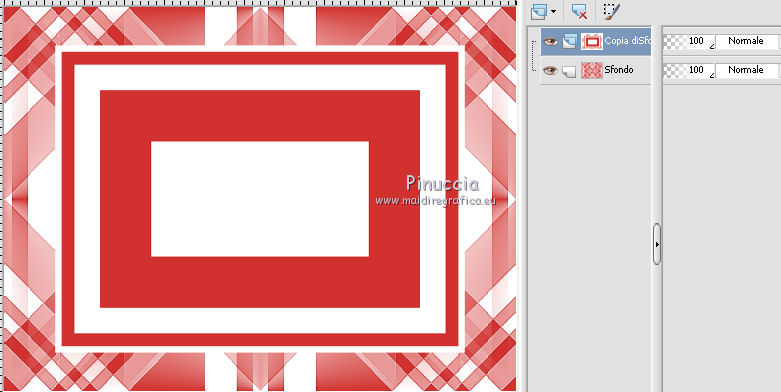
13. Selezione>Carica/Salva selezione>Carica Selezione da disco.
Cerca e carica la selezione azalee-sel-tut38-1.
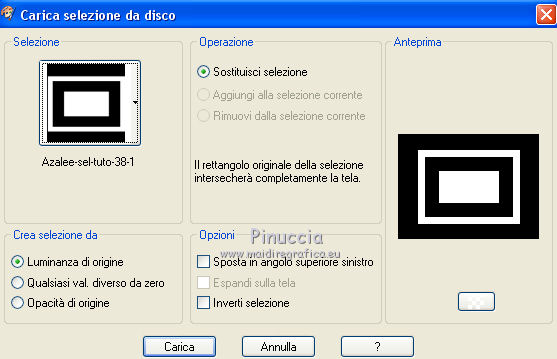
Selezione>Innalza selezione a livello.
Selezione>Deseleziona.
14. Effetti>Plugins>Filters Unlimited 2.0 - Toadies - What are you, con i settaggi standard.
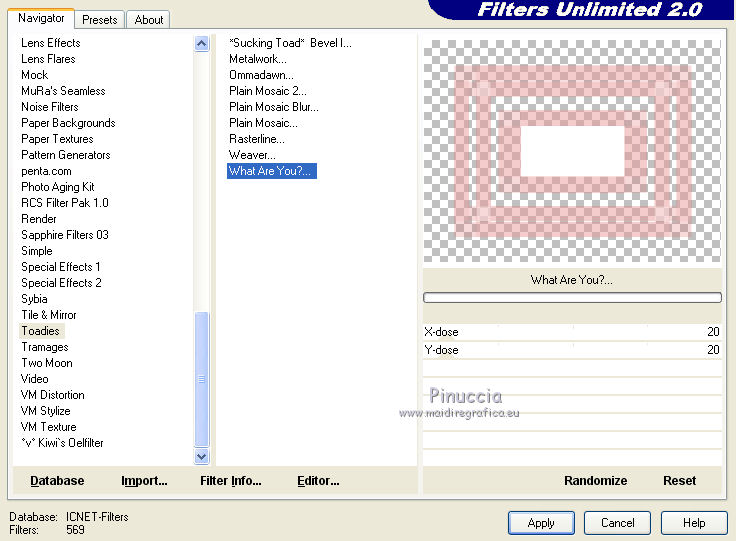
15. Effetti>Plugins>AP 91 [Innovations] - Lines SilverLining.
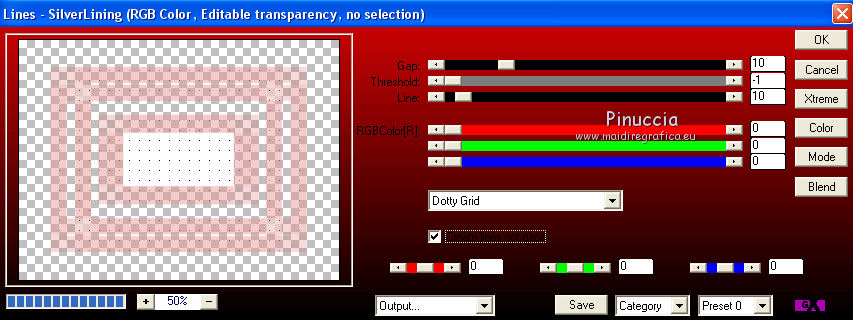
16. Effetti>Effetti di bordo>Aumenta di più.
17. Effetti>Effetti di immagine>Motivo unico, con i settaggi standard.

18. Livelli>Disponi>Sposta giù.
Attiva il livello superiore.
19 . Selezione>Carica/Salva selezione>Carica selezione da disco.
Cerca e carica la selezione Azalee-sel-tuto38-2.
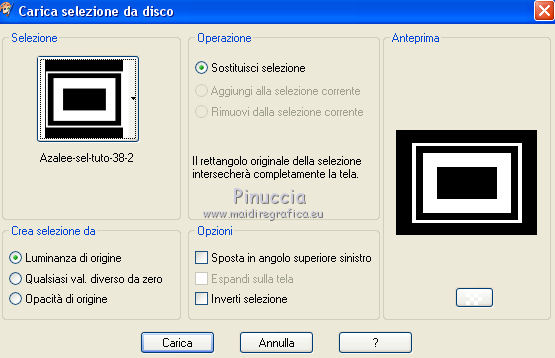
Selezione>Innalza selezione a livello.
Selezione>Deseleziona.
20. Effetti>Plugins>L&&K's - L&K's Andreas.
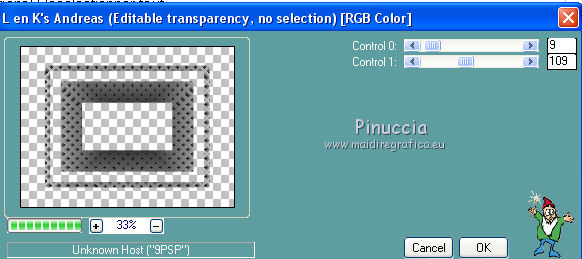
21. Cambia la modalità di miscelatura di questo livello in Moltiplica,
e abbassa l'opacità al 60%.
22. Attiva il livello sottostante.
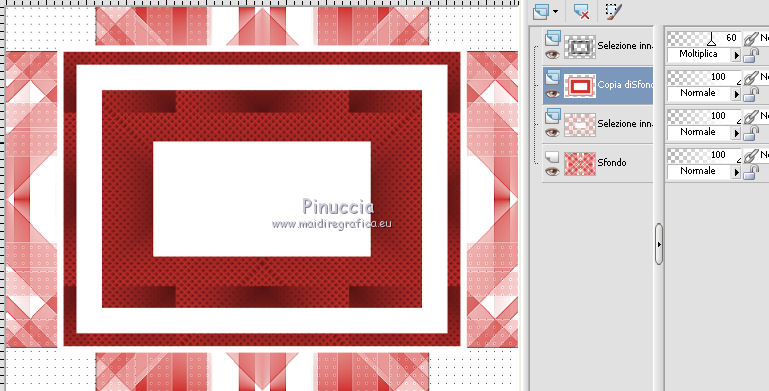
Selezione>Carica/Salva selezione>Carica selezione da disco.
Carica nuovamente la selezione Azalee-sel-tuto38-1.
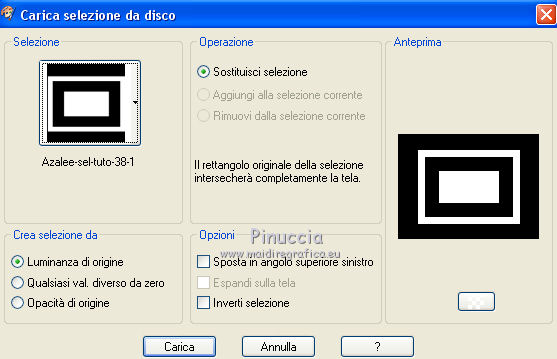
Premi sulla tastiera il tasto CANC 
Selezione>Deseleziona.
23. Attiva il livello superiore.
Livelli>Unisci>Unisci giù.
24. Selezione>Carica/Salva selezione>Carica selezione da disco.
Cerca e carica la selezione Azalee-sel-tuto38-3.

Livelli>Nuovo livello raster.
Imposta il colore di sfondo con il colore #44c9d4.
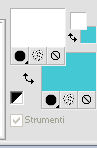
Riempi  la selezione con il colore di sfondo (tasto destro). la selezione con il colore di sfondo (tasto destro).
25. Effetti>Plugins>Filters Unlimited 2.0 - Special Effect 1 - Blurred Mesh.
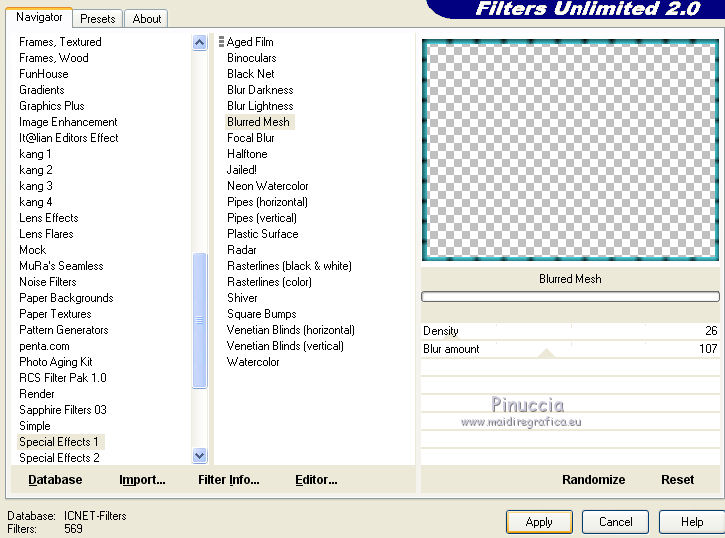
Selezione>Deseleziona.
Livelli>Unisci>Unisci giù.
26. Effetti>Effetti 3D>Sfalsa ombra, colore nero.

27. Livelli>Unisci>Unisci tutto.
28. Immagine>Aggiungi bordatura, 10 pixels, simmetriche, con il colore di sfondo #44c9d4.
29. Attiva lo strumento Bacchetta magica  , tolleranza 0, , tolleranza 0,
e clicca nel bordo per selezionarlo.
30. Effetti>Plugins>Filters Unlimited 2.0 - Special Effect 1 - Blurred Mesh.
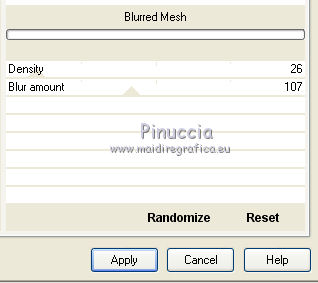
Selezione>Deseleziona.
31. Livelli>Innalza livello di sfondo.
32. Immagine>Dimensioni tela.
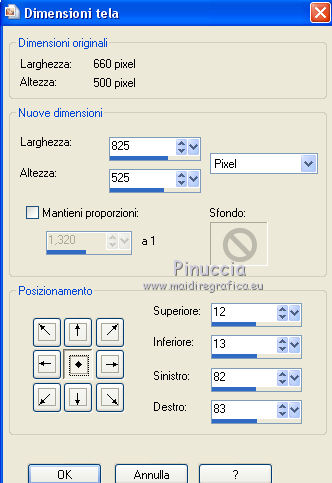
33. Livelli>Nuovo livello raster.
Livelli>Disponi>Porta sotto.
Chiudi il livello superiore e rimani posizionato sul livello inferiore.
34. Imposta il colore di primo piano con #caece2.
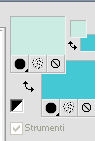
Passa il colore di primo piano a Gradiente, stile Lineare.
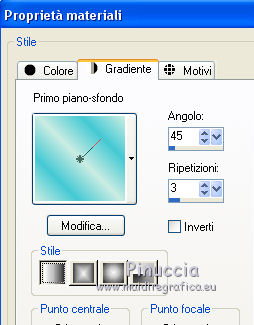
Riempi  il livello con il gradiente. il livello con il gradiente.
35. Regola>Sfocatura>Sfocatura gaussiana - raggio 30.

36. Effetti>Plugins>Filters Unlimited 2.0 - Render - Smoke.
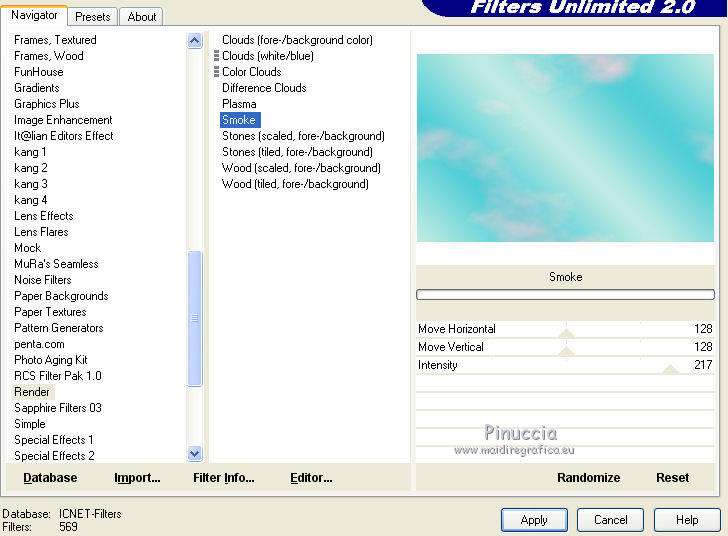
37. Apri il tube panorama-19-azalee e vai a Modifica>Copia.
Torna al tuo lavoro e vai a Modifica>Incolla come nuovo livello.
38. Effetti>Effetti di immagine>Scostamento.
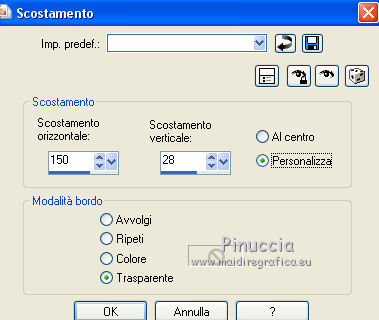
39. Livelli>Duplica.
Immagine>Rifletti.
Livelli>Unisci>Uisci giù.
40. Riapri e attiva il livello superiore.
Effetti>Effetti 3D>Sfalsa ombra, colore nero.

41. Apri il tube Femme-360-azalee e vai a Modifica>Copia.
Torna al tuo lavoro e vai a Modifica>Incolla come nuovo livello.
Immagine>Ridimensiona, all'88%, tutti i livelli non selezionato.
42. Effetti>Effetti di immagine>Scostamento.
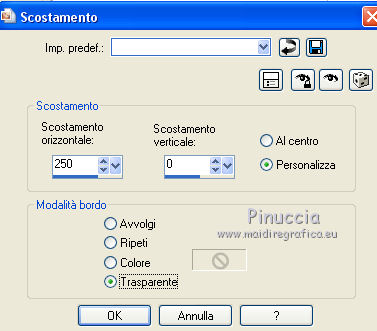
Regola>Messa a fuoco>Metti a fuoco.
43. Effetti>Plugins>Alien Skin Eye Candy 5 Impact - Perspective Shadow.
Seleziona il preset azalee-pers-shad-tuto38 e ok.
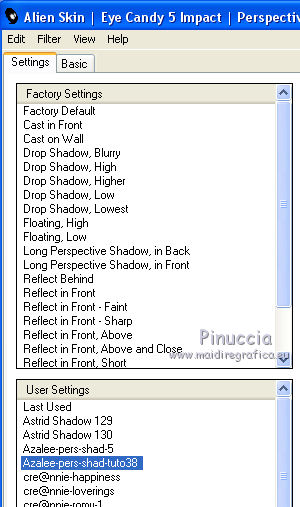
Questi i settaggi che, in caso di problemi con il preset, puoi impostare manualmente.
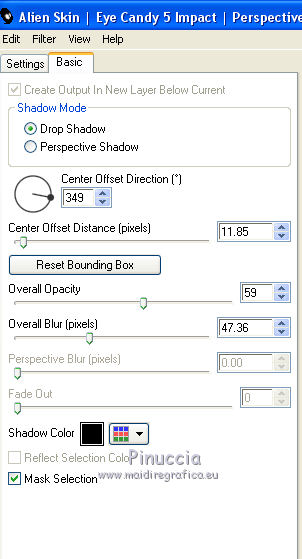
44. Apri il tube Text-Priscila e vai a Modifica>Copia.
Torna al tuo lavoro e vai a Modifica>Incolla come nuovo livello.
45. Effetti>Effetti di immagine>Scostamento.
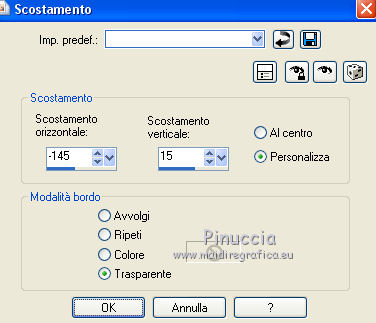
46. Immagine>Aggiungi bordatura, 10 pixels, simmetriche, con il colore bianco.
Seleziona questo bordo con la bacchetta magica 
e riempilo  con il colore di sfondo #44c9d4. con il colore di sfondo #44c9d4.
Effetti>Plugins>Filters Unlimited 2.0 - Special Effect 1 - Blurred Mesh.
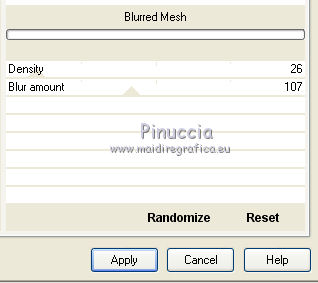
Selezione>Deseleziona.
47. Aggiungi il tuo nome e/o il tuo watermark su un nuovo livello.
Livelli>Unisci>Unisci tutto e salva in formato jpg.

Se hai problemi o dubbi, o trovi un link non funzionante,
o anche soltanto per un saluto, scrivimi.
11 Settembre 2013
|
